server2016下搭建web服务器&三种虚拟主机实验文档
server2016下搭建web服务器&三种虚拟主机实验文档
实验一
一、实验任务
网站家目录——路径 :c/inetpub/wwwroot
默认文档格式 : 查看默认文档,最常用index.html
更改文档要打开后缀显示
将唐诗网站加到自己的网站中运行
二、实验步骤
1、搭建web服务器
通过虚拟机启动sever2016,打开服务器管理器
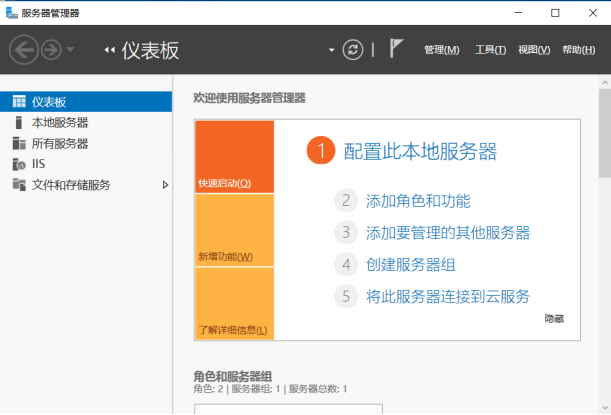
选择服务器
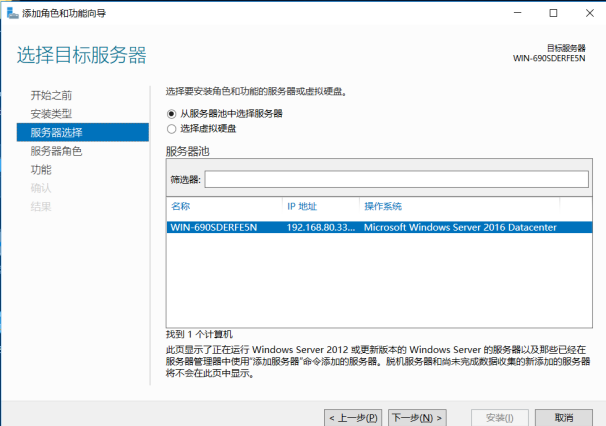
添加服务器角色(选择web服务器(IIS))
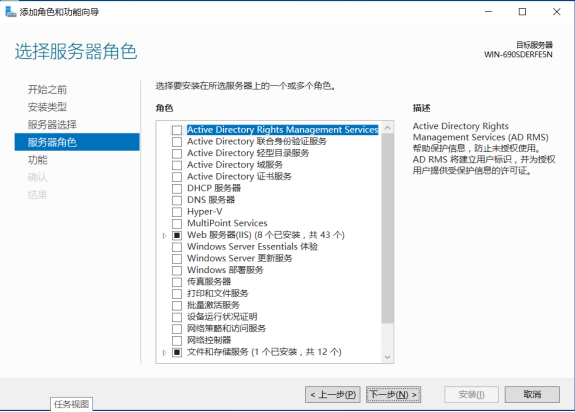
添加相应的功能(本次实验选择默认)
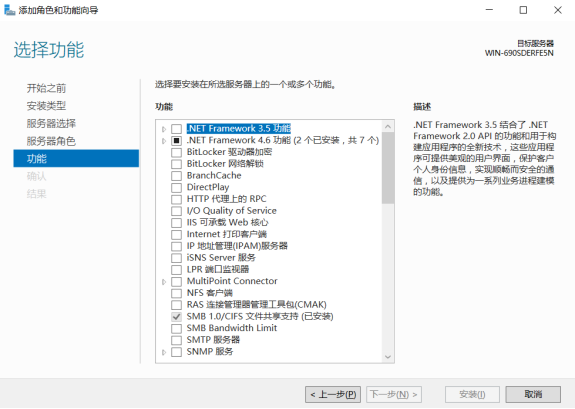
安装成功后打开windows管理工具
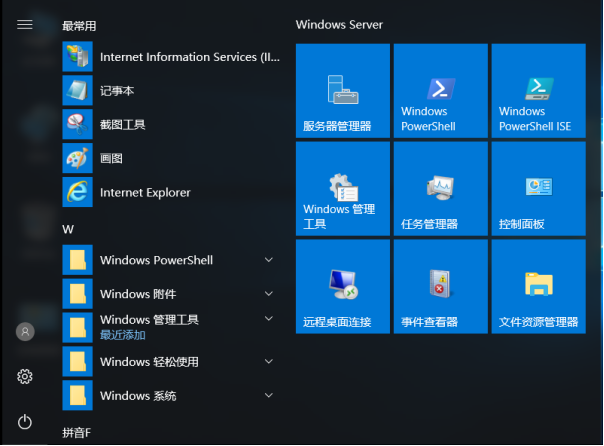
出现如图箭头指向的Internet Information Services(IIS)说明服务已经搭建完成
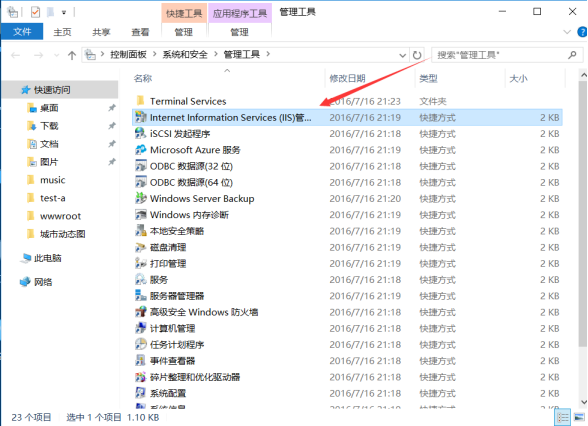
2、搭建web网站
打开已经搭建好的服务器 (箭头指向的就是默认网站)
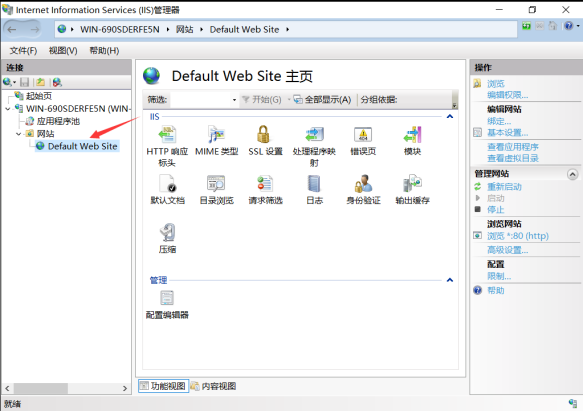
设置server2016对应的虚拟网卡,设置虚拟网卡VMnet1和server2016服务器网卡的IP地址
配置虚拟网卡(本实验选用的是VMnet1,虚拟网卡和服务器网卡在同一网段,本实验用的是192.168.80.0/24)
配置虚拟网卡

配置Server2016服务器网卡
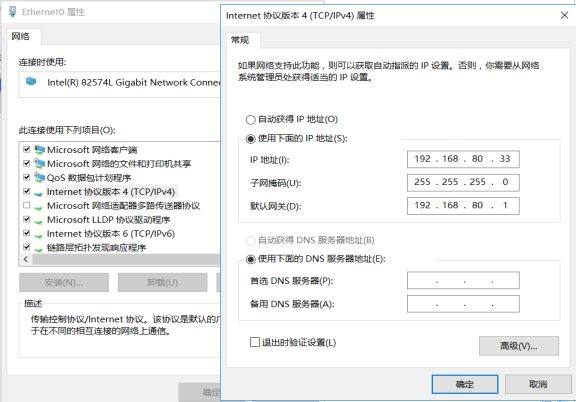
查看网站家目录路径
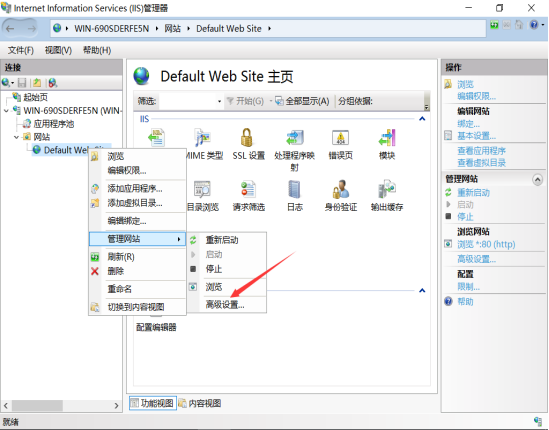
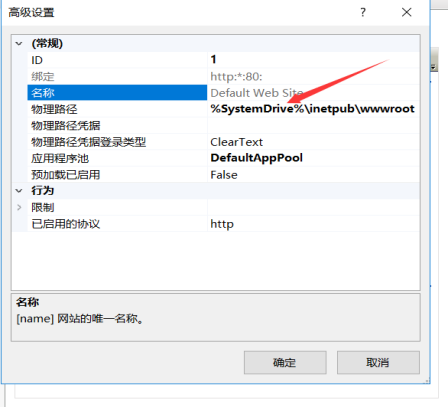
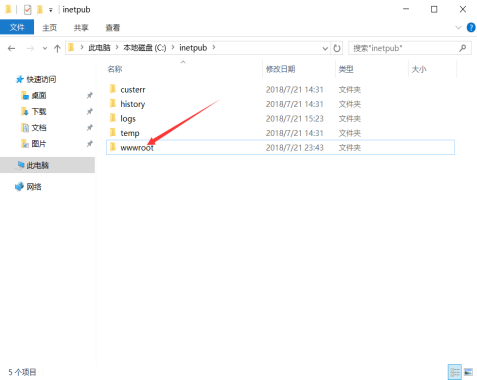
注:其中物理路径就是网站的家目录路径,该路径中%SystemDrive%是磁盘变量,本实验对应的是服务器的C盘。
查看默认文档和默认文档的格式,最常用的就是Index.html
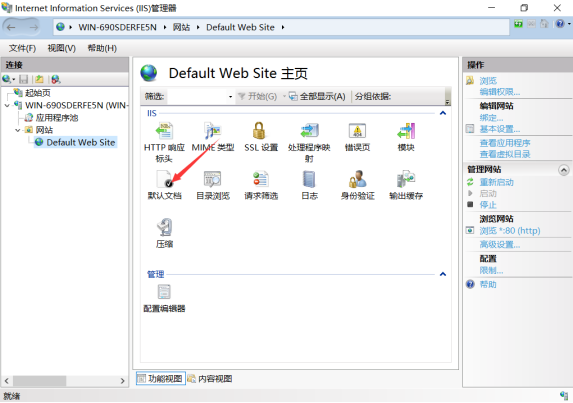
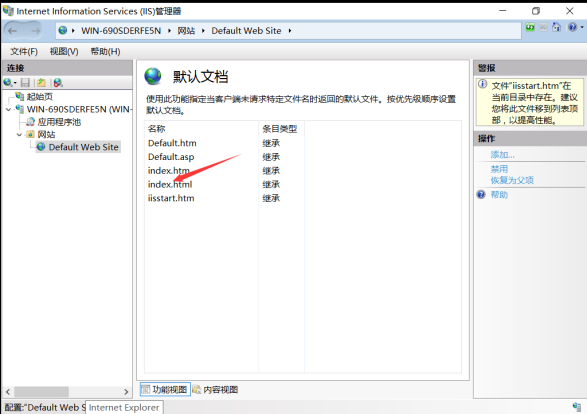
更改文档后缀名
进入根目录,删除默认网站的内容,新建文本文档,将文件的隐藏的拓展名点开
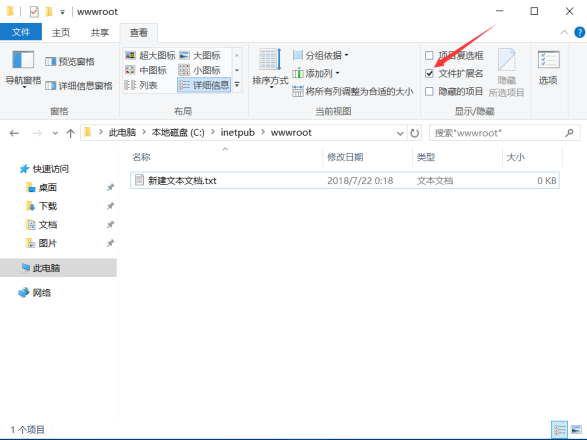
注:先在txt文件中将要写的网站内容写好,最后将网站的名字设置为index.html格式。
将唐诗网站添加到自己的网站运行
右击添加网站
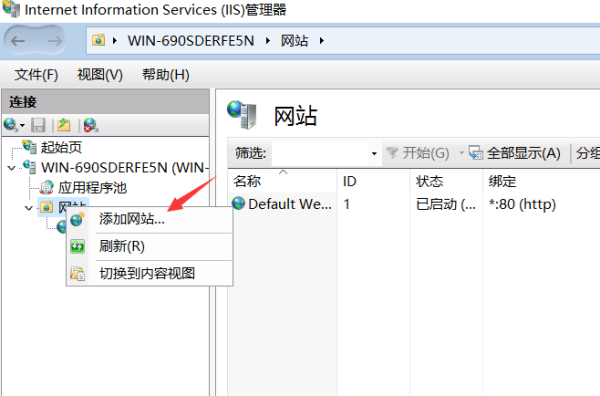
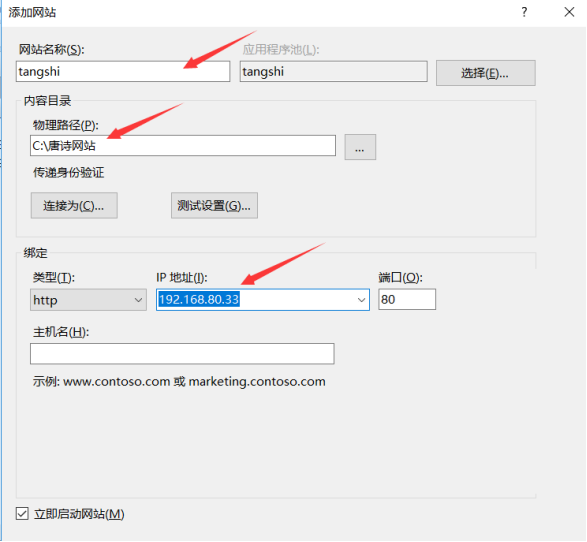
注:网站名称自定义,最关键是网站的物理路径和绑定的IP地址在服务器中一定要存在和一致。
3、PC真机中验证
Ping 服务器IP地址192.168.80.33
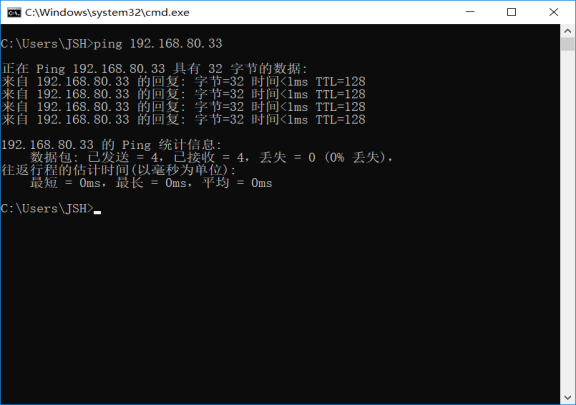
在真机中打开浏览器输入网站绑定的IP地址(即服务器网卡的IP地址)
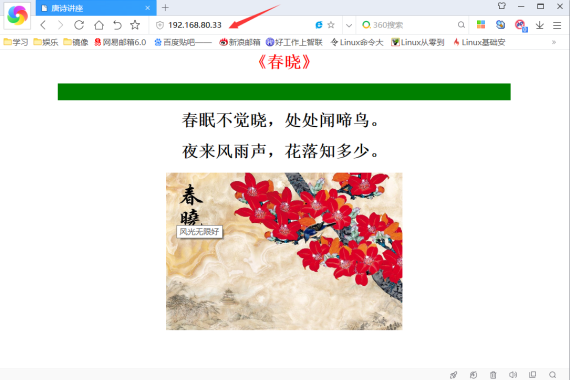
实验二
一、实验任务
虚拟目录:用web网页共享文件夹
访问方式:http://192.168.80.33/music
注意内容格式要识别
二、实验步骤
对准唐诗网站右击添加虚拟目录
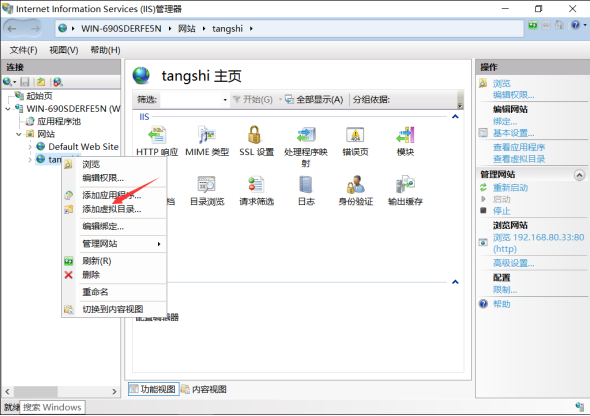
别名自定义,物理路径中的music文件提前创建好
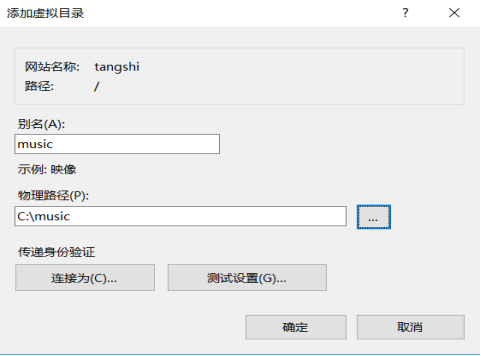
验证虚拟文件压是否添加成功
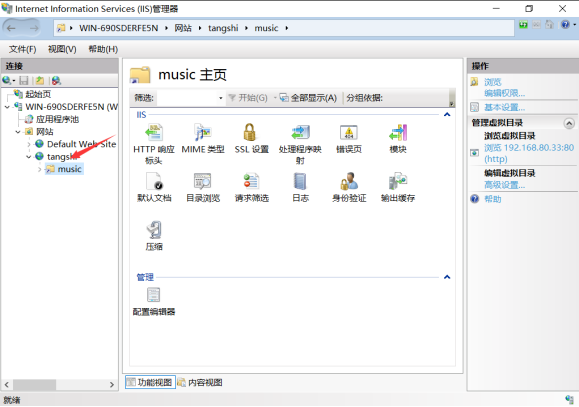
在文件夹中新建用于测试的html格式的index文件
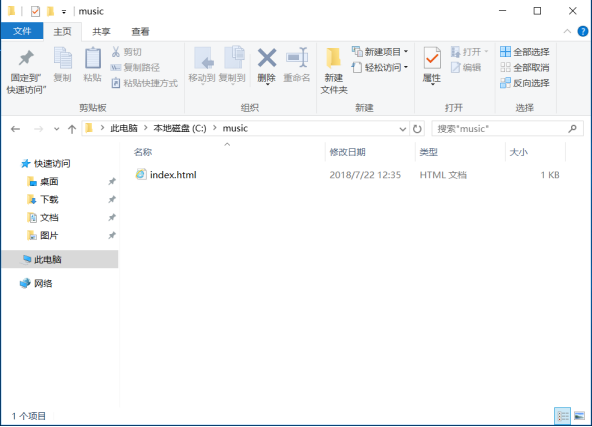
从真机中浏览器中验证(在原有唐诗网站IP后面加/music)
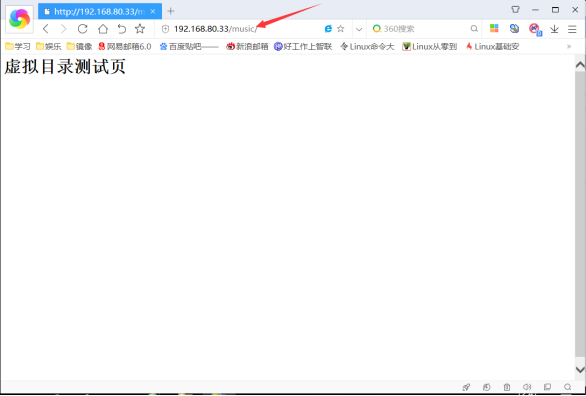
实验三
一、实验任务
虚拟主机:同一台服务器上运行多个网站
三种实现方式:
$、基于相同IP地址;
$、基于相同IP地址,不同端口号;默认80,修改1024以上任何;8080
$、基于主机名;(dns)(hosts)
二、实验步骤
1、基于IP地址
基于IP地址,就是一个网站对应一个IP地址,一个IP地址对应一个网卡,因此要想实现同一台服务器运行多个网站,须另外添加一个网卡(本实验用的是VMnet2)
在虚拟机中添加一块虚拟网卡VMnet2
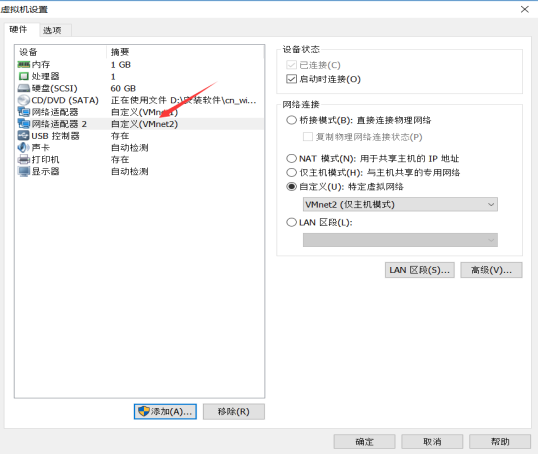
分别在真机PC和服务器中设置相同网段的IP地址(本实验用的是192.168.90.0/24网段的IP地址)
配置PC中虚拟网卡
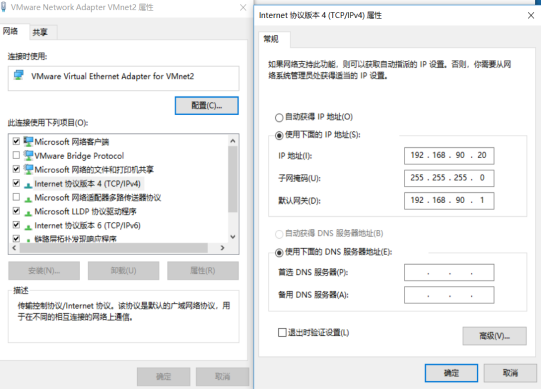
配置server2016中的虚拟网卡
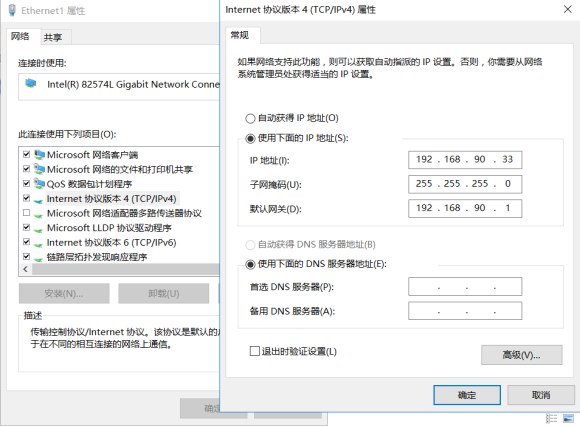
添加网站(绑定的IP地址应为192.168.90.33)
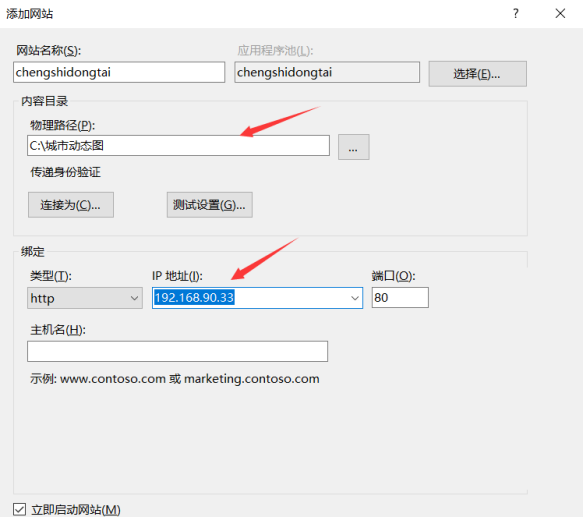
查看网站是否添加成功
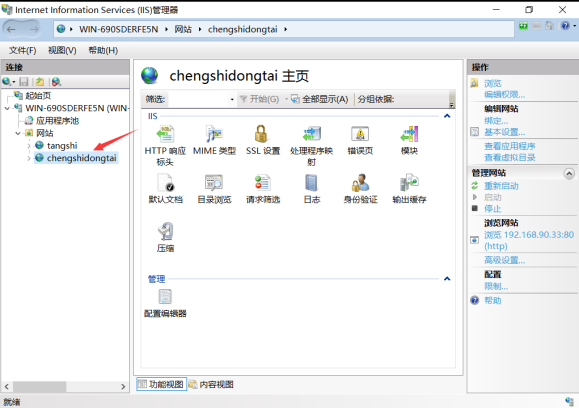
验证同一服务器运行多个网站(本实验只添加了两个网站)
网站一:
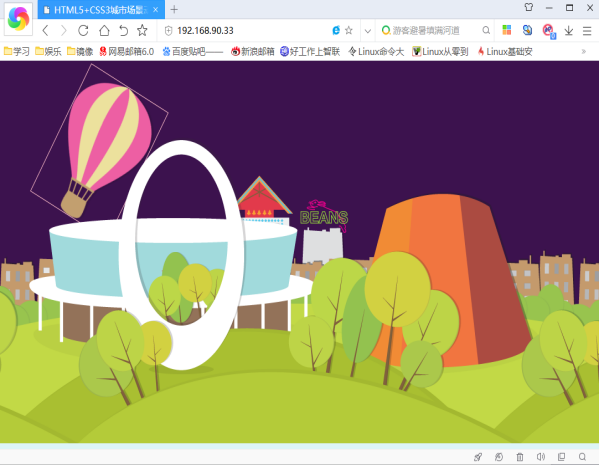
网站二:

2、基于端口号(本实验采用相同IP:192.168.80.33,端口分别为80和8080)
添加网站(端口号改为8080)
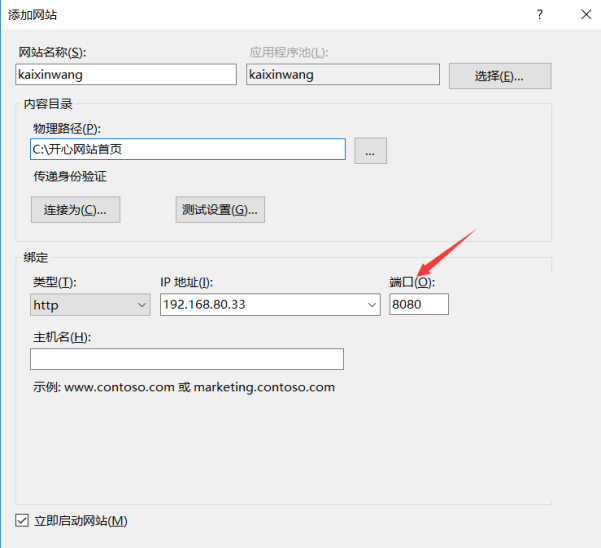
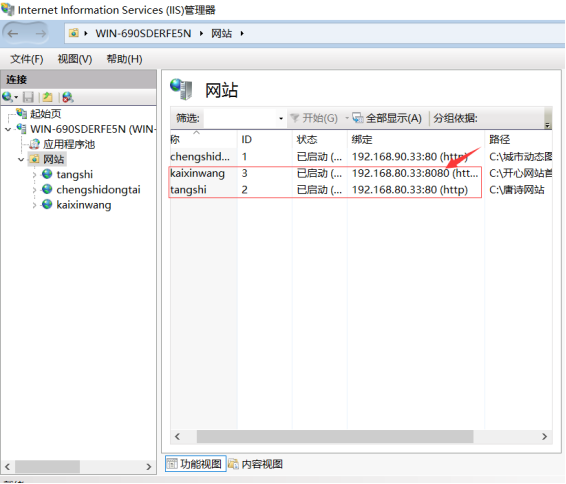
注:其中开心网站和唐诗网站都是属于相同IP地址不同端口号,唐诗网是默认的80端口,开心网站是8080端口
从PC真机中浏览器验证
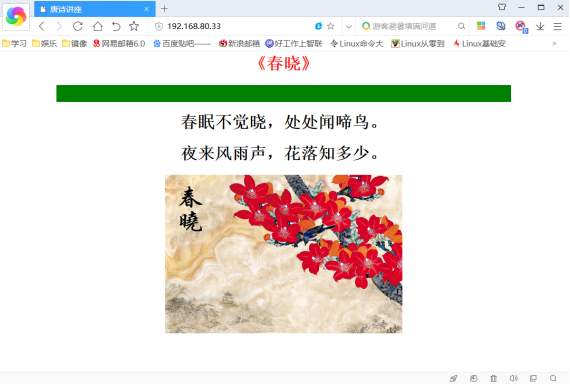
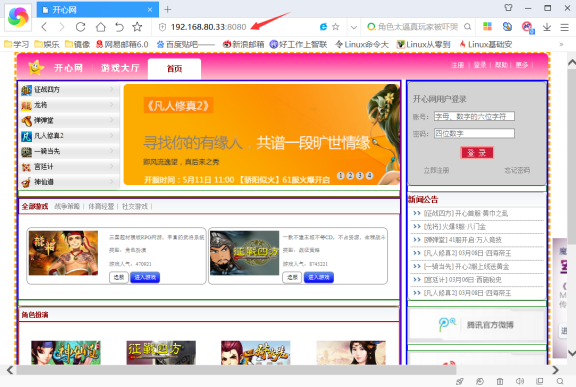
注:端口号冒号一定是英文状态下的冒号;真机和虚拟机中server2016的防火墙一定要关闭
3、基于主机名(本实验用的是唐诗网和城市动态网)
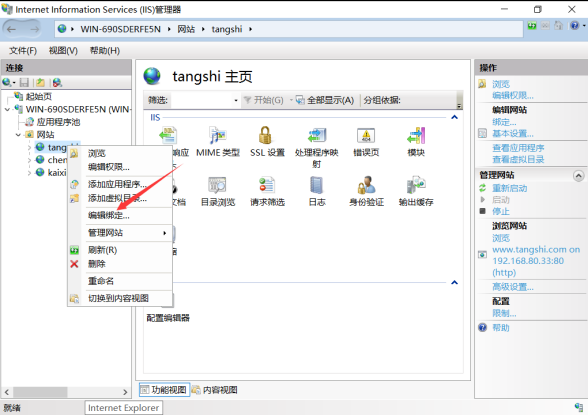
选中对应的IP地址编辑
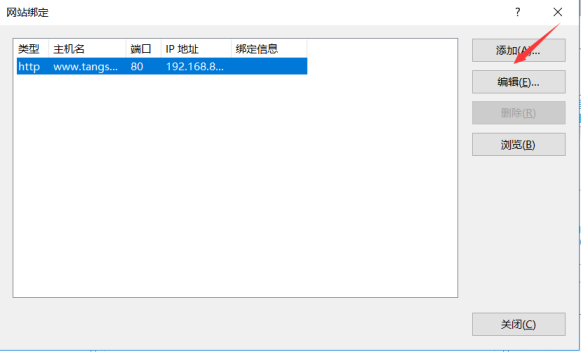
增加主机名
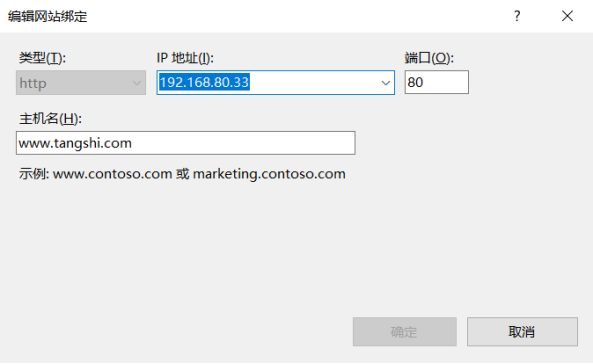
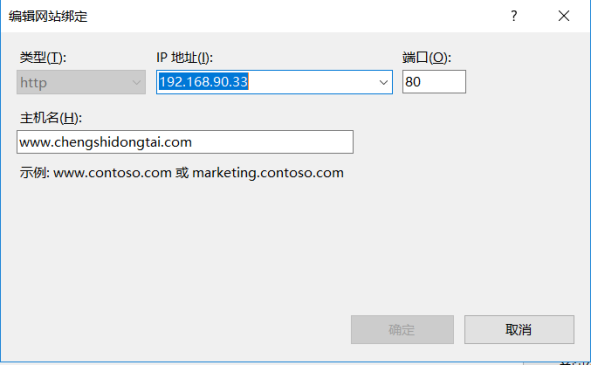
更改host文件手动添加DNS(路径:C:\Windows\System32\drivers\etc)
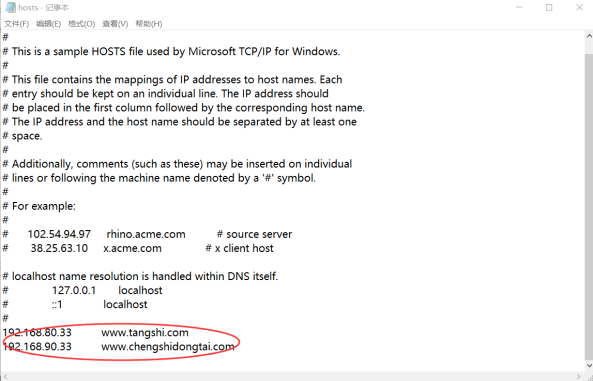
注:#代表注释
更改host文件是系统文件,应该将文件移动到桌面以文本的形式更改然后再移动回原处,否则将没有权限更改。
从PC真机中验证
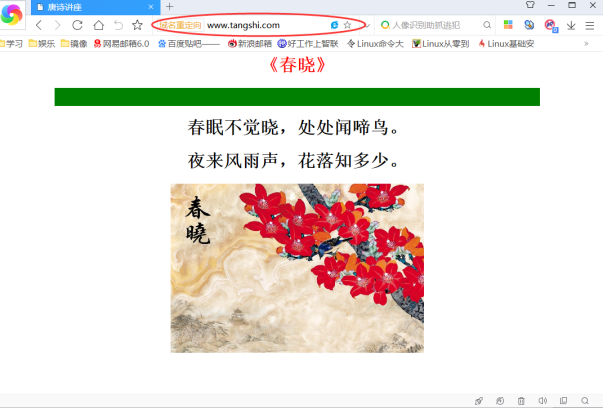
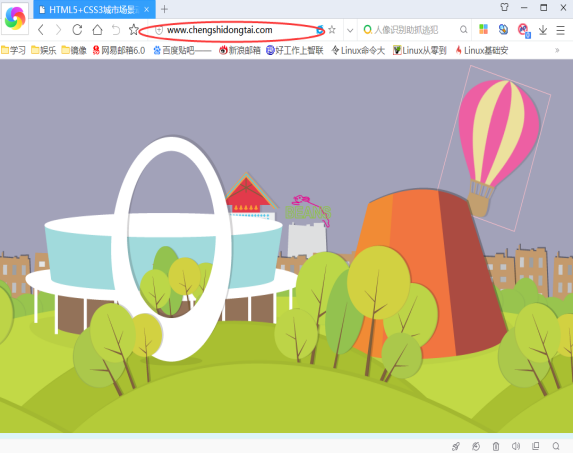
(责任编辑:IT) |